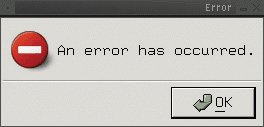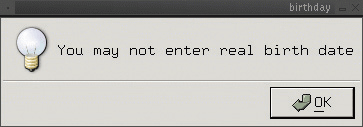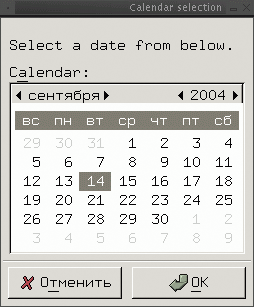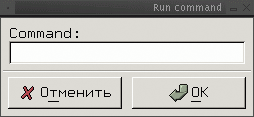|
|
|
|||||||||||||
|
|
Взаимодействие shell-скриптов В данной статье речь пойдёт о том, каким образом можно без особых усилий сделать графический интерфейс к shell-скриптам. Если вы хотите сделать взаимодействие ваших программ с пользователем более простым, то эта статья для вас, и не важно, какой язык вы используете, будь то bash, perl, python и т. п. Итак, Zenity является утилитой отображения диалогов. Программа имеется в составе большинства распостранённых дистрибутивов Linux, хотя ее можно скомпилировать или найти уже в бинарном виде практически для любой *nix-системы. Взаимодействие с X-сервером производится с помощью библиотеки GTK+. Рассмотрим функциональные возможности данной программы. Имеется десять видов диалогов.
Заставить утилиту делать то, что мы пожелаем, можно посредством запуска программы с соответствующими параметрами. Имя любого из параметров состоит более чем из одного символа и, следовательно, имеет префикс «--» – «два минуса». При завершении выполнения будут выведены результирующие данные в stdout или же код будет просто возвращён в stderr. Например, чтобы отобразить сообщение об ошибке, достаточно выполнить следующее: # zenity --error В результате мы увидим сообщение об ошибке: Все диалоги имеют некоторые свойства, значения которых также определяются параметрами запуска. Общие для всех диалогов свойства, то есть те, которыми обладают все диалоги, такие: title, window-icon, width, height. Очевидно, что title определяет заголовок окна, window-icon – пиктограмму, а width и height – ширину и высоту окна соответственно. Теперь можно поговорить о каждом из диалогов подробнее. Info, question, warning и error Text – выводимое сообщение. Различаются данные диалоги лишь пиктограммой, находящейся напротив сообщения. Question имеет две кнопки, соответствующие положительному и отрицательному ответу на сообщение. Calendar
Попробуем написать простое приложение, запрашивающее дату рождения пользователя. Файл birthdate.pl: #! /usr/local/bin/perl do print `zenity --info --text "You may not enter real birth date" --title=birthday`; while(!($birthdate = `zenity --calendar --date-format=%d.%m.%y`)); `zenity --info --text "Your birth date is $birthdate" --title "Your Bitrh Date"`; Entry
В качестве примера попробуем написать простое приложение, осуществляющее запуск вводимой команды. Файл command.sh: #! /bin/sh ```zenity --entry --title "Run command" --text "Command:``` List
Text-info
File-selection
Progress
Кроме того, Zenity имеет ещё несколько менее важных дополнительных опций.
Кроме Zenity, есть ещё такие средства, как xdialog, dialog, kdialog, xmessage. Рассмотрим вкратце некоторые из них. Dialog – программа, использующая Ncurses для вывода диалогов. Вследствие этого является достаточно универсальной, так как не все и не всегда пользуются X-Window. Вот список параметров dialog:
Kdialog поставляется в составе KDE. Имеет сходный интерфейс с dialog и xdialog. Но, на мой взгляд, kdialog более избыточен и менее функционален, нежели Zenity. Xmessage предназначается исключительно для вывода сообщений, но внешний вид, думаю, редкого пользователя может порадовать. Необходимо учесть, что пользователь может и не иметь установленной Zenity. И не стоит забывать о том, что есть средства, такие как xdialog, dialog, kdialog, kmessage, и другие. Может быть, в вашем случае они подойдут больше. |
Комментарии отсутствуют
| Добавить комментарий |
|
Комментарии могут оставлять только зарегистрированные пользователи |
|












 АНДРЕЙ УВАРОВ
АНДРЕЙ УВАРОВ